Weboldal készítés hosting nemz és telepítése wordpress, wordpress mánia
Hello mindenkinek! Miután az összes előkészítő munka (domain regisztráció. Vásárlás tárhely, domain kötődést egy hosting), itt az ideje, hogy helyezze el website vagy blog közvetlenül az interneten. Ezután automatikusan (percenként) cms WordPess az új projekt, és nyugodtan folytassa a blog írás, rajzolja meg a blog, telepíti a szükséges plug-inek, és így tovább. Ez az, amit írok részletesen itt, az oldalakon a világ legjobb blogok.

Hogyan felvenni és beállítani a domain a tárhely Beget (Beget)
Menj a hosting központ. kell menni a „domain” fejezetben adunk egy meglévő domainhez:
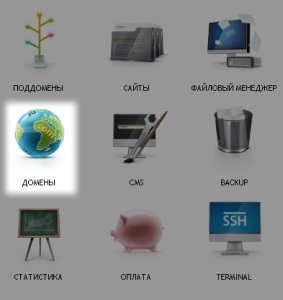
A megjelenő ablakban kattintson a linkre Már van egy domain:
A következő oldalon megnyíló belépünk a domain nevet és domain zóna, jelölje meg a Hozzon létre egy új helyszínen, és küldje el a domain, és kattintson a Hozzáadás gombra tartomány:
E művelet után meg kell várni 10-15 percet (ez az idő szükséges ahhoz, hogy sikeresen regisztrált a domain a DNS-kiszolgálók). Ez minden. Kész. Ön létrehozott egy blogot, de működik, amíg van. A teljes boldogság hiányzik csak a CMS (Content Management System).
Lásd: „Az automatikus telepítés CMS» lehetővé teszi, hogy gyorsan meg szuper népszerű WordPress rendszer:
A megnyitó után a részben meg fogja látni két lista: weboldalak, blogok, amelyre már telepítette a CMS, és azokat a helyeket, amelyeken telepítheti a CMS:
Telepíteni a CMS-hez sem a telek, akkor kell kattintani az „Install CMS» előtt sem a telek, az alsó listában. Akkor rá kell kattintani a WordPress logó:
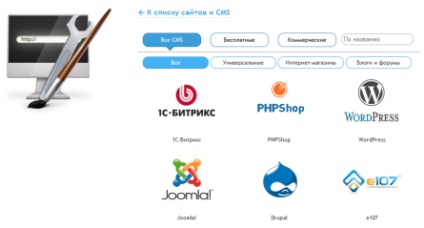
Kattintás után a CMS logo talál több információt róla, válassza ki a kívánt kiadás és telepítse a CMS az oldalon, egyetlen kattintással! Most egy új változata a WordPress 3.7.1 rendszert. Egy kicsit róla.
WordPress 3.7 (elnevezett jazzmuzsikusról Count Basie) letölthető az orosz. Ez a kiadás javítására összpontosít néhány alapvető architektúra:
- Automatikus frissítések. A 3.7-es verzió már nem kell aggódnia, frissítése a műszaki kibocsátások és kibocsátások biztonság - WordPress önállóan végezni a szükséges módosításokat, és értesítjük e-mailben.
- Erős jelszavak. Új könyvtár megbízhatóságának ellenőrzésére egy WordPress jelszavak, a felhasználók és a rendszergazdák a webhely biztonságos lesz. Megbízhatósági mutató most kivár nemcsak jelszó hossza, hanem annak tartalmát. Például 1234567890, jelszó, qwerty, sőt h3ll0w0r1d lettek megjelölve „nagyon gyenge jelszavakat.”
- Továbbfejlesztett támogatás a nyelvi csomagokat. az új verzió, a WordPress lekérdezi és frissíti a nyelvi csomagokat a mag és a standard automatikusan.
A fejlesztők képesek lesznek kezelni az automatikus frissítések révén számos új szűrők és események, végre komplex lekérdezéseket dátumokat egy új osztályát WP_Date_Query és így tovább.
Akkor kell kitölteni a szükséges információkat.
Kellékei az adatbázishoz való hozzáférés jött létre, írd le őket:
Átnevezése, szerkesztése wp-config-sample.php fájlt, és Adatbázis-kapcsolat beállítása
Végül az utolsó közös minden CMS fázisban. Meg kell adnia a CMS, hogyan lehet csatlakozni az új adatbázisba. A legtöbb esetben ez történik a konfigurációs fájl szerkesztésével CMS wp-config-sample.php. A legegyszerűbb módja annak, hogy szerkeszteni egy fájlt - teszi át a fájlkezelő:
Keresse meg a fájlt wp-config-sample.php public_html, jelölje ki, és kattintson a jobb egérgombbal. A legördülő menüből válassza ki a Rename:
- Kiszolgáló neve - localhost
- A név az adatbázis - az adatbázis nevét, úgy néz ki, mint ez: login_postfiks
- Felhasználónév DB - egyezik a neve az adatbázisban
- Jelszóadatbázis - egy adatbázis jelszó
Belépni, kattintson a „kapcsolati sayt.ru a / wp-admin” a vezérlőpulton a blog. Adja meg adatait, és jelentkezzen be a vezérlőpulton a blog: